本帖最后由 腼腆的和尚 于 2016-5-31 08:48 编辑
大家好!我是 coy monk !
2016.5.26
大家好,今天开始新的一种知识的的学习,这一帖子是 开始我们的ribbon区的注释里面的注释的讲解;希望开这个帖子能和大家进行一起的学习、交流。俗话说,学海无涯,加油。 上一个帖子我们是对注释里面的编辑和删除进行了一个认识、进行了一个总结。如果大家忘了可以再打开看一下。
Creo工程图_1-3-1( Ribbon区域1_编辑、删除) 3.3.3 注释栏 注释这个功能面板顾名思义,就是针对了工程图上面所有添加的注释或者删除注释的功能进行了一个归类,这个面板几乎集成了所有的注释所需要的功能,排除我们的最后的格式不讲,其余的我们还是会一一进行命令的讲解的。
3.3.3.3 注释 今天讲解得这个注释可是个大家伙的,这里面是注释的核心所在,我们所标注的尺寸、符号等等基本上所有的东西都是在这里面的。老规矩先上图吧,上图看看位置。
这个面板是注释创建的核心功能归类。 1. 显示模型注释: 自动创建尺寸,公差,注解,粗糙度,模型符号,基准的基本工程图标注,但是标注的很乱,就是根据你画图的时候在草绘里面的那个尺寸来安排的,所以你要是用这个命令,你得必须在草绘里面标注好。另外这些尺寸是可驱动的尺寸,更改尺寸可以更改零件实体模型;
2.尺寸: 手动创建的尺寸,就是这个尺寸就是标注出来的,不可以通过这个来驱动零件。这里每一个东西怎么用在我们以后的实战里面会一一讲到!
3.纵坐标尺寸: 创建纵坐标尺寸,这个也是不常用,一般能做到的都用上面那个尺寸命令了。
4.参考尺寸 创建参考尺寸,这里只要所有带参考的东西可以说都是辅助作用的。
5.注解 创建注释的文本,比如咱们所最常搞的技术要求,都是通过注释输入的。
6.表面粗糙度: 创建表面光洁度,这个就不用多讲了吧,就是粗糙度符号。 7.符号: 创建符号,包括所有的图形注释,这里面可以自定义N多个符号,比如我们最常用的焊接符号,球标符号,都可以!所以为什么说工程图难,难就难在细枝末节太多太多!
8.几何公差: 创建几何公差尺寸,但是我标注的几何公差一般不会去用这个命令,我们在做这些几何公差的时候一般用到自定义符号里面的,那样还快捷方便。 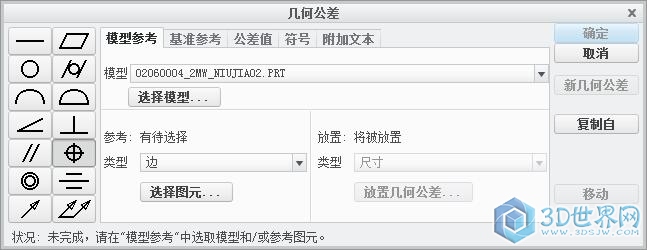
|